Opi yksinkertaisin tapa tarkistaa, onko kannettavan tietokoneesi tarkkuuspala sekä Windows 10: ssä että Windows 11: ssä.
Toisin kuin vanhemmat, perinteiset kosketuslevyt, tarkkuuslevy on paljon parempi toiminnallisuudessa ja käytettävyydessä. Se on integroitu syvästi Windowsin kanssa, mikä mahdollistaa sileän ja luotettavan monen sormen eleet. Vaikka Windows-käyttöjärjestelmä tukee tarkkaa kosketuslevyä, kaikilla kannettavilla tietokoneilla ei ole tarkkuuslaitteita. Tämä pätee erityisesti vanhemmille (edeltävälle 20102) ja budjettikanneille. Jos et ole varma, onko kannettavalla tietokoneellasi tarkkuus kosketuslevy, sekä Windows 10 että Windows 11 tarjoavat yksinkertaisen tavan tarkistaa se.
Tässä nopeassa ja helpossa oppaassa näytän sinulle, kuinka tarkistaa tarkkuuden kosketuslevyn tuki Windows 11: ssä ja Windows 10: ssä. Aloitetaan.
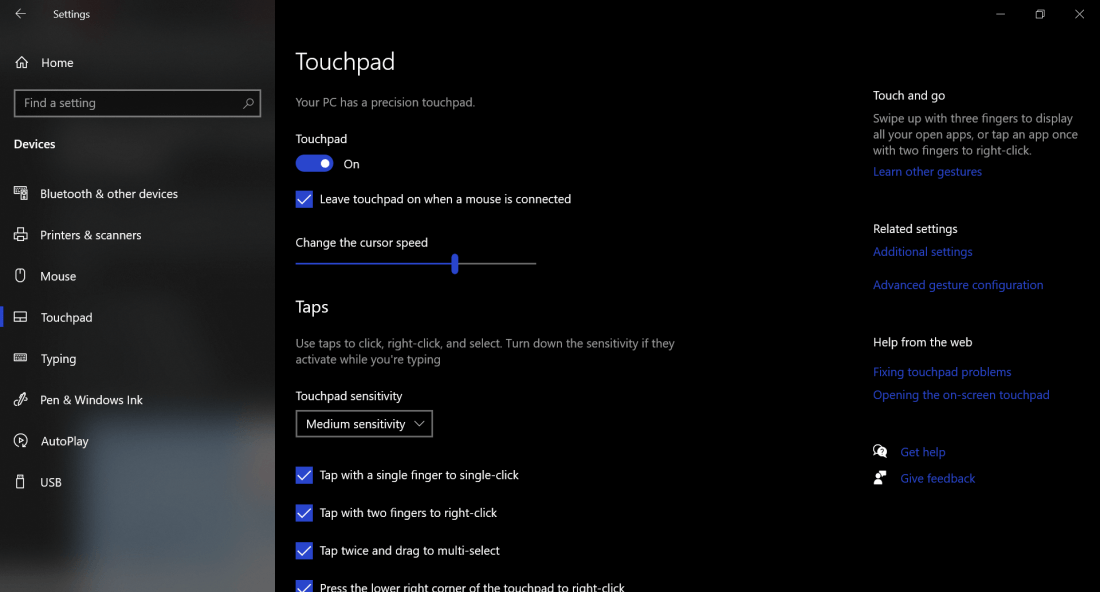
Tarkista, jos LAPTOP-sovelluksessasi on Precision TouchPad, Windows 10
. “ laitteet “. Siirry sivupalkissa “ kosketuslevyn “-välilehteen. Jos kannettava tietokone tukee tarkkuuspisteen, näet “ PC: lläsi on tarkkuus kosketuslevy “oikean sivun yläosassa. Kannettava tietokone tukee tarkkuutta kosketuslevyä tai käyttämättä asetuksia -sovellusta. Joten ensimmäinen asia, joka sinun pitäisi tehdä, on avata se painamalla Windows Key + I “-apulttiä tai napsauttamalla hiiren kakkospainikkeella” Windows”-kuvaketta tehtäväpalkissa ja valitsemalla” asetukset”-vaihtoehdon.
Kun se avataan, napsauta” -laitteet “-vaihtoehtoa. Napsauta sivupalkissa “ kosketuslevy “-vaihtoehtoa. Tällä sivulla voit mukauttaa erilaisia kosketuslevyn asetuksia, kuten kosketuslevyn herkkyyttä, kolmen sormen napauttamaan keskimmäiseen napsautukseen ja muut asetukset.
Jos kannettavalla tietokoneellasi on tarkkuus kosketuslevy, näet “ PC-tietokoneellasi on tarkkuus kosketusPad “Viesti oikean sivun yläosassa. Jos et näe tätä viestiä, se tarkoittaa, että kannettava tietokone ei tue sitä.
Tarkista, onko kannettavalla tietokoneellasi tarkkuuspala Windows 11: ssä
hiiren kakkospainikkeella “ Windows “-kuvake Task Bar.Select” asetukset -vaihtoehto”. Sidebar.Lick “ kosketuslevy “-vaihtoehto oikealla paneelilla. Jos Windows 11-kannettava tietokone tukee tarkkuuspisteen, näet””oikean sivun yläosassa. Voit sulje “asetukset”. src=”https://i0.wp.com/windowsloop.com/wp-content/uploads/2020/11/precision-touchpad-windows-11-140825.jpg?resize=1024%2C696&ssl=1″>
–
jos sinulla on mitään kysymyksiä, jos tarvitset apua. Autan mielelläni.
päivitys : Tämä opas on päivitetty sisältämään vaiheet Windows 11: lle.